Adăugarea componentelor şi a machetelor de secţiuni
Componentele sunt părţi individuale ale unei pagini web. O machetă de secţiune organizează automat conţinutul adăugat în aceasta, ceea ce simplifică adăugarea de către un contributor a conţinutului, fără ca acesta din urmă să trebuiască să-l formateze în pagină.
Adăugarea componentelor
Pentru a adăuga o componentă într-o pagină:
-
Navigaţi la pagina pe care doriţi s-o editaţi şi asiguraţi-vă că
 este setat la Editare.
este setat la Editare. -
Faceţi clic pe
 , apoi pe unul dintre următoarele tipuri de componente:
, apoi pe unul dintre următoarele tipuri de componente:-
Faceţi clic pe Tematică pt. a afişa lista de componente care au fost selectate pt. a fi utilizate în tema asociată cu site-ul.
-
Faceţi clic pe Personalizată pt. a afişa lista de componente personalizate, care au fost partajate cu dvs.
-
Faceţi clic pe Predefinită pt. a afişa lista de componente prestabilite, disponibile împreună cu serviciul.
-
Faceţi clic pe Toate pt. a afişa toate componentele care au fost partajate cu dvs.
-
-
Faceţi clic pe o anumită pictogramă de componentă şi trageţi-o acolo unde doriţi în pagină. Când trageţi un element în pagină, sunt afişate chenarele sloturilor disponibile, ale machetelor de secţiuni şi ale elementelor deja existente. O pictogramă de poziţionare
 sau o bară de poziţionare verticală
sau o bară de poziţionare verticală  (poziţionaţi-o la stânga sau la dreapta) indică locul în care va fi plasat noul conţinut. Un chenar solid care încadrează o machetă de secţiune sau un element de conţinut arată că puteţi plasa elementul şi el va fi plasat automat. Puteţi să aveţi mai multe elemente într-un slot şi să mutaţi elementele în pagină doar trăgându-le într-o locaţie nouă.
(poziţionaţi-o la stânga sau la dreapta) indică locul în care va fi plasat noul conţinut. Un chenar solid care încadrează o machetă de secţiune sau un element de conţinut arată că puteţi plasa elementul şi el va fi plasat automat. Puteţi să aveţi mai multe elemente într-un slot şi să mutaţi elementele în pagină doar trăgându-le într-o locaţie nouă. -
Când sunteţi în locaţia corectă, plasaţi elementul pe pagină.
-
Pentru a ajusta proprietăţile pt. un element, faceţi clic pe pictograma de meniu a elementului,
 , şi selectaţi Setări. În funcţie de element, va trebui să adăugaţi text, să specificaţi un link către o imagine, să specificaţi un URL către alt site sau către o hartă, să redimensionaţi elementul sau alte acţiuni.
, şi selectaţi Setări. În funcţie de element, va trebui să adăugaţi text, să specificaţi un link către o imagine, să specificaţi un URL către alt site sau către o hartă, să redimensionaţi elementul sau alte acţiuni.
Fiecare componentă are setări, precum dimensiunea, alinierea, spaţierea, culoarea şi chenarele. Acestea stabilesc cum arată şi cum se comportă componenta. De exemplu, setările pt. paragraf includ tipul de font, dimensiunea fontului şi alte caracteristici care stabilesc modul în care este prezentat textul.
Pentru a ajusta proprietăţile unei componente, selectaţi componenta, apoi faceţi clic pe ![]() Meniu şi selectaţi Setări. Diferitele componente au setări diferite:
Meniu şi selectaţi Setări. Diferitele componente au setări diferite:
| Setări | Descriere |
|---|---|
| Generalităţi |
Setările generale includ spaţierea, alinierea şi alte setări care sunt comune componentelor. |
| Stil |
Un stil este un set denumit de valori prestabilite pt. setările care organizează aspectul. Stilurile sunt definite în temă. Diferitele teme pot avea stiluri diferite, iar în cadrul unei teme, diferitele componente pot avea stiluri diferite. De asemenea, puteţi specifica manual setările de stil pt. o anumită instanţă a unei componente. |
| Link |
Setările pt. linkuri includ locaţiile imaginilor, documentelor sau a altor resurse utilizate de componentă. Pentru butoane şi alte componente care pot efectua acţiuni, setările pt. linkuri includ, de asemenea, triggerele şi acţiunile acceptate de componentă. |
| Componente | Componentele care includ alte componente standard, precum componenta articol, oferă o listă de componente individuale şi vă acordă acces la setările pt. fiecare dintre aceste componente. |
| Personalizat |
Setările personalizate sunt unice pt. componentă şi sunt prezentate separat de grupurile de setări standard. Componentele la distanţă, de exemplu, pot stoca preferinţe la un URL unic şi le pot prezenta ca setări personalizate. |
Utilizarea machetelor de secţiuni
O machetă de secţiuni poate organiza automat conţinutul pe mai multe coloane, într-o listă verticală sau într-un set de zone cu file. Un contributor la un site poate adăuga una sau mai multe machete de secţiuni într-un slot pt. a organiza conţinutul. Pentru a adăuga o machetă într-o pagină:
-
Navigaţi la pagina pe care doriţi s-o editaţi şi asiguraţi-vă că
 este setat la Editare.
este setat la Editare. - Faceţi clic pe
 pt. a insera o machetă de secţiuni în pagina dvs. Selectaţi tipul de machetă pe care doriţi să-l utilizaţi şi respectaţi aceleaşi îndrumări pt. plasarea elementului ca pt. utilizarea pt. plasarea unei componente.
pt. a insera o machetă de secţiuni în pagina dvs. Selectaţi tipul de machetă pe care doriţi să-l utilizaţi şi respectaţi aceleaşi îndrumări pt. plasarea elementului ca pt. utilizarea pt. plasarea unei componente.
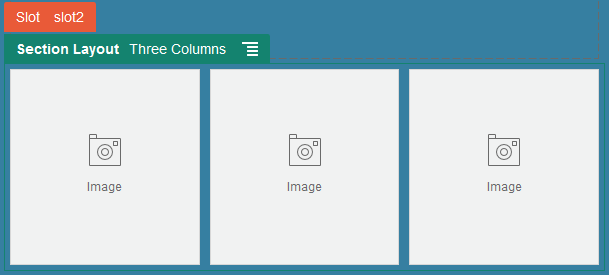
Descrierea ilustraţiei GUID-36A933A5-73C5-4587-8009-927D948AB023-default.png
O pictogramă de plasare ![]() indică unde va fi plasată macheta de secţiuni (deasupra, sub, la stânga, la dreapta). Un chenar solid în jurul machetei de secţiuni sau a elementului de conţinut indică faptul că puteţi plasa elementul şi că acesta va fi plasat automat:
indică unde va fi plasată macheta de secţiuni (deasupra, sub, la stânga, la dreapta). Un chenar solid în jurul machetei de secţiuni sau a elementului de conţinut indică faptul că puteţi plasa elementul şi că acesta va fi plasat automat:

Descrierea ilustraţiei GUID-01FF01BB-7DB2-47CE-BEC2-EF46C1A8056F-default.png
Dacă sunteţi un utilizator Enterprise care lucrează cu elemente de conţinut structurate, puteţi asigna o machetă de secţiuni când adăugaţi o listă de elemente de conţinut într-o pagină, iar macheta de secţiuni va formata automat elementele din pagină.
În plus faţă de machetele deja existente, un dezvoltator poate crea şi altele, pt. a rezolva anumite probleme de machetare sau a simplifica crearea de conţinut pt. contributori. Un designer de temă poate chiar să creeze machete de secţiuni într-un slot dintr-o machetă de pagină. Consultaţi Dezvoltarea de machete.